Come creare un file zip con lo stesso nome di un file selezionato
Se si utilizzano le cartelle compresse incorporate in Windows per creare file zip, si potrebbe notare che crea il file con lo stesso nome del file selezionato, che diventa strano quando si selezionano più file. Ecco come farlo scegliere il nome giusto.
Fondamentalmente, Windows utilizzerà il nome del file per qualsiasi file su cui hai fatto clic con il pulsante destro del mouse, anche quando hai selezionato più file. Il trucco è solo per scegliere quello giusto.
Ad esempio, se ho selezionato tutti i file e clic destro su Readme.txt, quindi utilizzare Invia a -> Cartella compressa ...

Il file creato sarà Readme.zip. Ovviamente, puoi digitare un nuovo nome, ma chi vuole usare sequenze di tasti in più?
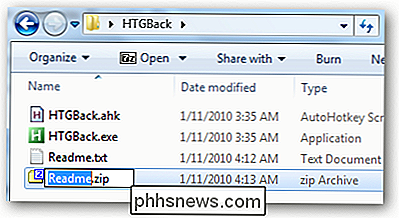
Invece, puoi selezionare tutti i file, quindi fare clic con il tasto destro del mouse sul file che vuoi usare con lo stesso nome, in questo esempio è HTGBack.exe del nostro articolo sulla creazione di backspace in Windows 7 o Vista Explorer come XP.
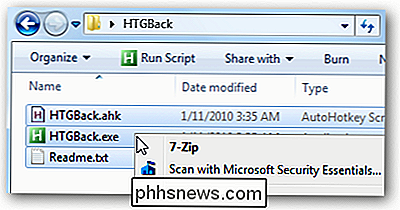
Ora quando usi Send To -> Compressed Folder, creerà il file zip con il nome che ti aspetti.
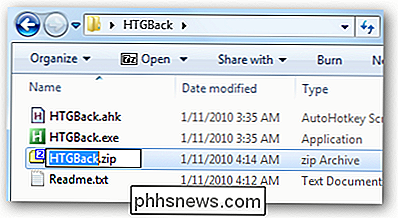
Questo è tutto per lo Stupid Geek Trick di oggi. Hai altri consigli più dolci da condividere? Fateci sapere nei commenti.

Come trasformare un PC Windows 8 in un Chromebook
Preferisci Google Chrome alle app Microsoft Windows 8 di Microsoft? Bene, sei fortunato, anche se hai un PC Windows 8. Puoi scambiare l'intero ambiente "Moderno" per il desktop di Chrome OS, nascondendo interamente l'interfaccia di Windows 8. Puoi anche utilizzare il desktop di Chrome come un'altra app su Windows 8, passando da altre app di Windows 8 e viceversa il desktop tradizionale.

Come creare le tue ricette usando IFTTT su iPhone
If This Then That è una serie di programmi e hack veloci che aiutano i tuoi dispositivi mobili a capire meglio non solo i comandi uno alla volta ma ampi tratti di schemi lineari che possono essere programmati in base a come si utilizza un particolare elemento tecnologico nel mondo reale. In precedenza, abbiamo discusso alcune delle migliori ricette che sono già state create e distribuite come parte di l'hub della comunità IFTTT.



